Содержание
3+ лучших веб-браузера для Apple TV в 2021 году [Apps Store Available]
Apple TV — это устройство для потоковой передачи видео, однако мы можем использовать сторонние приложения, чтобы сделать его рабочим столом для просмотра веб-страниц. Хотя эти приложения не обеспечивают полноценного просмотра веб-страниц, они официально доступны в Apple App Store по небольшой цене. В качестве альтернативы мы также можем рассмотреть возможность использования встроенной опции AirPlay в экосистеме Apple.
Apple TV — отличный способ смотреть все, что вы хотите, на своем телевизоре. Это дает вам полный контроль над тем, кто что смотрит в вашем доме.
Apple TV в последнее время стал настоящей сенсацией. Об Apple TV давно никто не знал, но как только популярные сериалы, такие как Дикинсон и Лав, Виктор, начали стриминг на этой платформе, все больше и больше людей обращаются к нему и получают подписку.
Сейчас наблюдается значительный рост покупок Apple TV. Однако есть небольшая проблема с Apple TV. Похоже, у него нет собственного веб-браузера. Это очень затрудняет просмотр веб-страниц.
Похоже, у него нет собственного веб-браузера. Это очень затрудняет просмотр веб-страниц.
Программы для Windows, мобильные приложения, игры — ВСЁ БЕСПЛАТНО, в нашем закрытом телеграмм канале — Подписывайтесь:)
Например, вы можете поискать главных актеров или узнать, когда выйдет следующий сезон. Что вы будете делать? Конечно, вы можете использовать мобильное или любое другое устройство или даже поговорить с Siri.
Что ж, мы вас прикрыли. Есть несколько веб-браузеров, которые мы можем установить на наш Apple TV, чтобы просматривать веб-страницы и искать все, что нам нужно.
Связанный: 6+ лучших интернет-браузеров для Roku [Must Try]
Мой дядя очень расстроился, когда не смог найти дату выхода следующего эпизода своего любимого сериала. Я решил установить веб-браузер, чтобы помочь.
Мы составили список лучших веб-браузеров, которые работают на Apple TV и официально поддерживаются.
Примечание: пользователи приложения очень плохо оценили эти приложения из-за несовместимости или ошибок, пожалуйста, рассмотрите это руководство только в информационных целях, а не в качестве рекомендации.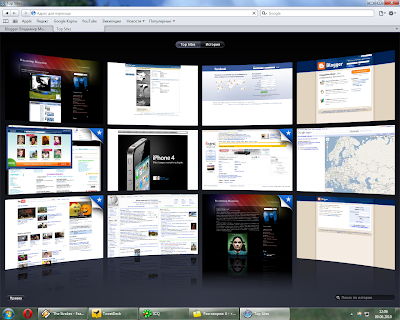
AirWeb
Известно, что AirWeb является наиболее совместимым браузером для вашего Apple TV. Это обеспечивает плавный и легкий просмотр на вашем HDTV.
Все, что вам нужно сделать, это: использовать свой iPhone или iPad в качестве устройства ввода или пульта дистанционного управления и спокойно начать просмотр веб-страниц на своем телевизоре.
Любое устройство iOS, поддерживающее AirPlay Mirroring, автоматически становится совместимым.
Вот некоторые из наиболее полезных функций AirWeb:
- Он может подключаться к любому устройству iOS, включая iPhone, iPad и iPod touch.
- Единственное необходимое условие — AirPlay Mirroring.
- После подключения вы можете спокойно просматривать веб-страницы, не глядя на свое устройство.
- Он идеально подходит по высоте и ширине вашего HDTV.
Однако он все еще не оптимизирован для безупречной работы. Более того, он доступен на ограниченном количестве устройств.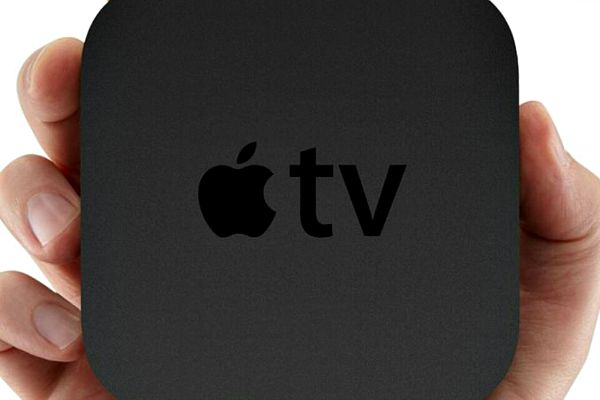 Кроме того, только Apple TV 2, 3 и 4 поддерживают его без проводов.
Кроме того, только Apple TV 2, 3 и 4 поддерживают его без проводов.
Скачать AirWeb
Интернет для Apple TV
Это один из самых популярных браузеров для вашего Apple TV. Это позволяет вам управлять своим большим экраном и просматривать его без каких-либо сбоев. Больше лучше. Вы можете искать новую информацию или делать покупки в Интернете. Все на расстоянии одного касания.
Некоторые из наиболее заметных функций Web для Apple TV:
- Ваш iPad или iPhone — это ваш пульт дистанционного управления.
- Пиксели улучшены, что облегчает просмотр.
- Он оснащен интуитивно понятными жестами.
- Просмотр, масштабирование и просмотр видео на расстоянии одного касания.
Тем не менее, некоторые из его функций могут показывать сбои и работать не так гладко, как вы ожидаете. Он может подключаться только к Apple TV 2 и 3 по беспроводной сети. Для Apple 1 требуется кабель HDMI / VGA.
Скачать Интернет для Apple TV
AirBrowser
Этот браузер был включен в список «Лучшие новые приложения» во многих странах. Он быстрый, эффективный и наполнен удивительными функциями, которые нельзя пропустить. Кроме того, у вас также есть возможность попробовать перед покупкой.
Это делает весь процесс более надежным и удобным.
Вот некоторые из замечательных функций AirBrowser:
- Его можно подключить к вашему iPad, iPhone или iPod.
- Для просмотра страниц можно использовать жесты.
- Вы можете просматривать несколько вкладок и добавлять их в закладки.
- Ваше прикосновение к устройству iOS будет направлять указатель телевизора.
Он имеет множество фантастических функций. Однако полноценно он доступен только при покупке подписки в веб-браузере. Это дороговато, и не всем это по карману.
Скачать AirBrowser
Альтернатива: вариант AirPlay
Это не веб-браузер, а один из самых простых и быстрых способов просмотра веб-страниц на Apple TV.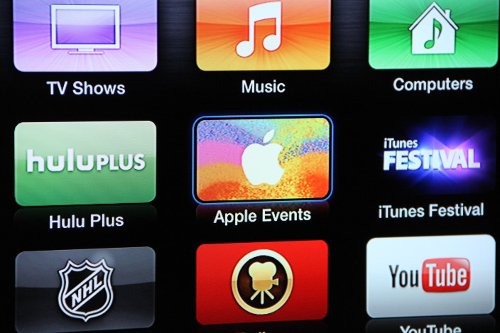 Если вы большая группа людей, которые хотят без особых усилий просмотреть что-то на большом экране, это может быть лучшим вариантом для вас.
Если вы большая группа людей, которые хотят без особых усилий просмотреть что-то на большом экране, это может быть лучшим вариантом для вас.
Единственное требование — это iPhone, MAC или iPad с подключением к Интернету в той же сети Wi-Fi.
Вот некоторые из достоинств AirPlay:
- Это можно сделать легко и эффективно, без особых хлопот.
- Его можно подключить к вашему iPhone, iPad или MacBook.
- Вы сможете просматривать все, что можете просматривать на своих устройствах iOS.
В целом это сложный процесс, потому что вы не сможете прокручивать или просматривать свои устройства iOS, пока вы зеркалируете их экран на свой Apple TV. Это делает всю суть довольно ограниченной и разочаровывающей.
Вот полное руководство по как использовать опцию AirPlay из MacWorld.
Итог: веб-браузеры Apple TV
Apple TV — все еще развивающаяся и постоянно развивающаяся область в цифровом мире. По этой причине в нем до сих пор нет официально доступной поддержки веб-браузера. Мы уверены, что разработчики Apple могут работать над тем же, и мы увидим результаты через несколько лет.
Мы уверены, что разработчики Apple могут работать над тем же, и мы увидим результаты через несколько лет.
Мы постарались упростить вам задачу, перечислив все доступные варианты просмотра веб-страниц на Apple TV. Мы понимаем, насколько это важно для вас.
От поиска в Интернете до просмотра видео — в цифровую эпоху обязательно оставаться в курсе.
Я показал дяде все доступные варианты, и он решил загрузить AirWeb на Apple TV. Тогда мы все вместе могли посмотреть видео на YouTube и весело посмеяться.
Связанный: 5+ лучших браузеров для iPhone / iPad (альтернатива Safari iOS)
Какой ваш любимый браузер из списка? Мы что-нибудь упустили?
Наконец, вот рекомендуемые веб-браузеры для вашего компьютера и мобильного телефона, которые вам стоит попробовать.
Если у вас есть какие-либо мысли о 3+ лучших веб-браузерах для Apple TV в 2021 году [Apps Store Available], затем не стесняйтесь заглядывать в поле для комментариев ниже. Если вы найдете эту статью полезной, рассмотрите возможность поделиться ею со своей сетью.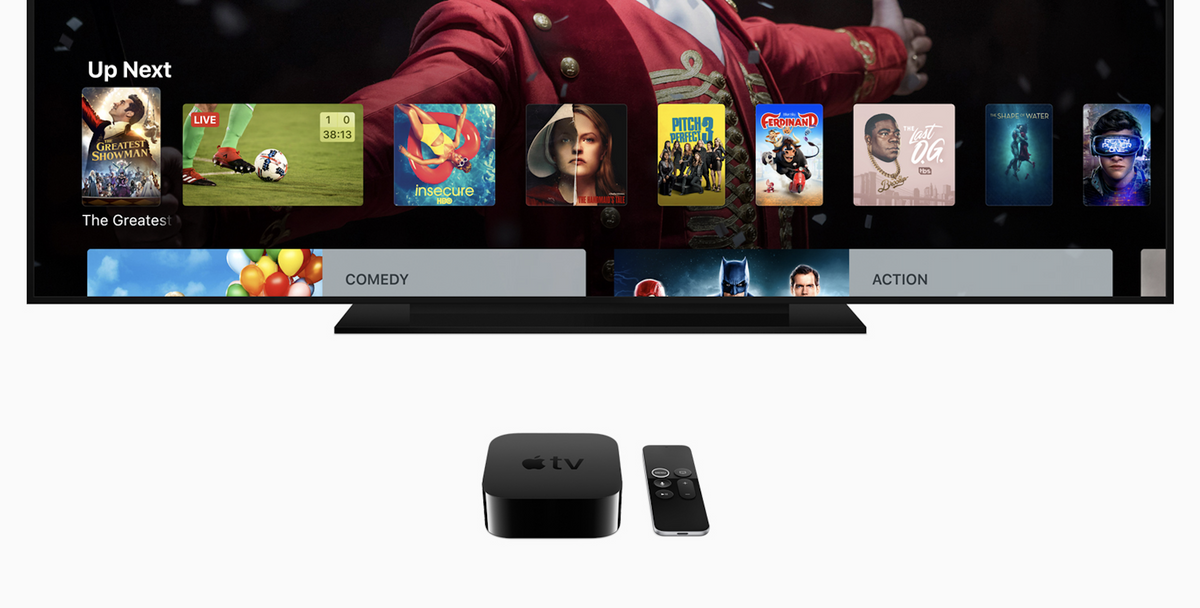
Программы для Windows, мобильные приложения, игры — ВСЁ БЕСПЛАТНО, в нашем закрытом телеграмм канале — Подписывайтесь:)
Как установить браузер на Apple TV 4 и Apple TV 4K
В то время как Apple TV содержит несколько замечательных приложений и игр, для Apple TV нет браузера, а это означает, что единственный способ просматривать веб-страницы на Apple TV — через AirPlay с других ваших устройств Apple или путем установки таких приложений, как AirBrowser на вашем iPhone и iPad, который превращает ваш телефон в трекпад и клавиатуру. Честное мнение, вы тоже должны попробовать.
Но знаете что, вы также можете получить собственный веб-браузер на Apple TV. Хотя это не полноценный веб-браузер, такой как Safari или Google Chrome, вы можете выполнять некоторые базовые операции по веб-серфингу, воспроизводить флеш-видео и открывать сайты с учетом данных.
Итак, давайте посмотрим, как получить браузер на Apple TV.
Программы для Windows, мобильные приложения, игры — ВСЁ БЕСПЛАТНО, в нашем закрытом телеграмм канале — Подписывайтесь:)
Прежде чем мы начнем
Убедитесь, что на вашем Apple TV есть следующие вещи.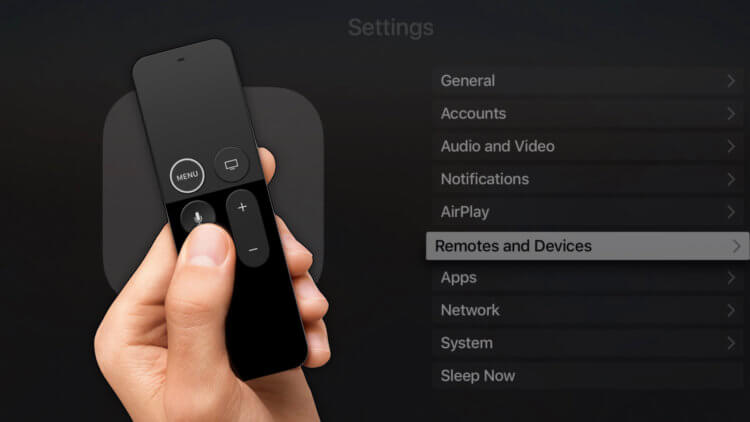
1. Macbook или iMac,
2. Кабель USB A — USB C
3. И, конечно же, ваш Apple TV.
Как только все эти вещи будут у вас под рукой, следуйте инструкциям.
Шаг 1
Для дополнительной загрузки веб-браузера на Apple TV мы будем использовать Xcode, поэтому продолжайте установку. Xcode из App Store. Это бесплатно, но размер установочного файла составляет около 5 ГБ, поэтому убедитесь, что у вас быстрое подключение к Интернету.
Шаг 2
После этого подключите Apple TV и Mac с помощью кабеля типа C и запустите Xcode на своем Mac.
В этом случае мы используем Xcode версии 9, но в случае с Apple TV 4, однако, если вы используете Apple TV 4k, у которого нет порта USB C, вы все равно можете подключить его к своему Xcode по беспроводной сети. )
Шаг 3
Затем откройте веб-браузер на вашем Mac и перейдите в этот URL GitHub. На странице Github кликните зеленую вкладку в центре правой части страницы с надписью «Клонировать или загрузить». Скопируйте URL-адрес из небольшого всплывающего окна.
Шаг 4
Запустите Xcode и нажмите «клонировать» на вкладке «Управление исходным кодом» в строке меню. Вставьте URL-адрес, который вы скопировали со страницы GitHub, и нажмите клонировать.
Шаг 5
Выберите местоположение и имя для вашего файла и снова нажмите «клонировать» в раскрывающемся меню.
Шаг 6
Затем откройте папку «проекты» из окна поиска, в котором отображаются ваши клонированные файлы, и дважды кликните «Browser.xcodeproj». Это откроет проект в Xcode.
Шаг 7
Нажмите на переключатель сборки со знаком воспроизведения, чтобы построить проект. Затем, скорее всего, вы увидите уведомление с надписью «Сбой сборки». Это связано с тем, что UIWebView недоступен в tvOS. Давайте посмотрим, как исправить эту проблему на следующем шаге.
Шаг 8
Откройте окно поиска и перейдите на вкладку «Приложения» слева. Найдите Xcode в конце списка и кликните его правой кнопкой мыши, чтобы выбрать «Показать содержимое пакета».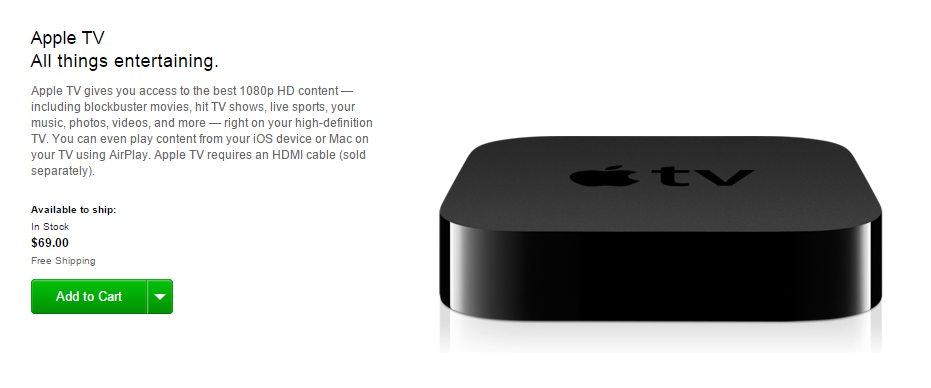
Теперь перейдите в Содержание> Разработчик> Платформы> AppleTVOS.platform> Разработчик> SDK> AppleTVOS.sdk> usr> include.
Откройте файл Availability.h и найдите следующие строки примерно в строке 318.
#define__TVOS_UNAVAILABLE __OS_AVAILABILITY (телевизоры, недоступны)
#define__TVOS_PROHIBITED __OS_AVAILABILITY (телевизоры, недоступны)
Замените эти строки следующими строками
#define __TVOS_UNAVAILABLE_NOTQUITE __OS_AVAILABILITY (телевизоры, недоступны)
#define __TVOS_PROHIBITED_NOTQUITE __OS_AVAILABILITY (телевизоры, недоступны)
Сохраните файл «Availability.h» и вернитесь на страницу проекта Xcode. Снова нажмите «построить», и готово, теперь у вас есть веб-браузер на вашем Apple TV.
Устранение неполадок при сбое сборки
Для тех из вас, у кого возникают проблемы с редактированием файла «Availability.h» из-за отсутствия необходимых разрешений, выполните следующие действия. Кликните правой кнопкой мыши файл «Availability.h» и выберите «получить информацию».
Кликните правой кнопкой мыши файл «Availability.h» и выберите «получить информацию».
Кликните значок замка в правом нижнем углу и войдите в систему с паролем администратора. Кликните значок + и добавьте нужного пользователя. Измените разрешения на «чтение и запись» и кликните значок замка. Теперь у вас должна быть возможность редактировать файл.
Кроме того, вы также можете скопировать «Availability.h» на свой рабочий стол и отредактировать файл там после изменения разрешений, выполнив описанные выше действия. Замените файл в исходной папке новым отредактированным файлом, и это определенно должно сработать для вас. Его протестировали, и он работал у нас.
Теперь снова нажмите на встроенный параметр в Xcode. Для некоторых из вас это может сработать на этот раз, для остальных, кто все еще видит ошибку, вот как ее исправить. Чтобы найти проблему, кликните красный восклицательный знак в правой части панели навигации, это откроет новые окна, отображающие страницу с ошибкой.
Первая ошибка: вам нужно войти в свою учетную запись разработчика Apple, если у вас нет учетной записи разработчика, просто используйте свой идентификатор Apple. Это тоже работает.
Это тоже работает.
Теперь вторая проблема, «идентификатор пакета» или исходный разработчик не идентифицирован Apple, чтобы исправить это, снова перейдите на страницу github и скопируйте имя разработчика. И замените его имя в идентификаторе пакета.
Следующая, третья проблема, решается автоматически, так как она зависела от первых двух.
Наконец, снова нажмите «Построено». И, наконец, на этот раз все должно работать. Возможно, вам придется ввести пароль администратора Apple для компиляции исходного кода.
Шаг 9
Теперь вы сможете увидеть новое приложение «Браузер» на главном экране Apple TV. Вот несколько советов по использованию браузера tvOS через пульт Apple TV Siri.
Вот несколько советов по использованию браузера tvOS через пульт AppleTV Siri.
- Дважды нажмите в центре сенсорной области пульта Apple TV Remote для переключения между режимами курсора и прокрутки.
- Нажмите сенсорную область в режиме курсора, чтобы кликнуть.
- Меню будет перемещаться назад как обычно.

- Нажатие кнопки Play / Pause позволит вам вводить URL-адреса, искать в Google и перезагружать страницу.
- Дважды нажмите кнопку воспроизведения / паузы или кнопку меню, чтобы отобразить меню с избранным, историей, установкой / открытием домашней страницы, сменой пользовательского агента, очисткой кеша и очисткой файлов cookie.
Итак, что вы можете делать со своим браузером tvOS?
Ну, вы можете искать в Google, открывать веб-сайты, такие как умный DNS-прокси, вы даже можете воспроизводить гифки и просматривать Интернет. Но, к сожалению, не работает. Несмотря на то, что это не полноценный браузер, его должно хватить для основных нужд просмотра через Apple TV.
Программы для Windows, мобильные приложения, игры — ВСЁ БЕСПЛАТНО, в нашем закрытом телеграмм канале — Подписывайтесь:)
Веб-браузеры на Apple TV [Как их использовать]
Смарт-телевизоры очень популярны, и почти в каждом доме есть такой. Apple TV — это не Smart TV, но он может превратить старый телевизор в Smart TV.
Apple TV — это цифровой медиаплеер, позволяющий транслировать контент на телевизор. Это очень популярная платформа потокового видео. более того…
В этой статье мы рассмотрим, как вы можете просматривать веб-страницы с помощью Apple TV, как если бы вы использовали веб-браузер Apple TV, и понять различия по сравнению с другими платформами Smart TV и почему нет В частности, веб-браузер для Apple TV.
Есть ли веб-браузер на Apple TV?
Нет, на Apple TV нет веб-браузера. Вы не можете использовать сафари на Apple TV или Google Chrome, потому что на устройстве их нет. Вы просто не можете установить его вообще.
Но не паникуйте! Я бы не написал эту статью, если бы не было других способов серфинга в сети, не так ли?
Могу ли я использовать Safari на Apple TV?
Нет, к сожалению, веб-браузер Safari не устанавливается на Apple TV, и нет простого способа установить его. Самый простой способ получить Safari на Apple TV — использовать Airplay для трансляции экрана с устройства Apple, такого как iPhone, iPad или любого компьютера Apple.
Самый простой способ получить Safari на Apple TV — использовать Airplay для трансляции экрана с устройства Apple, такого как iPhone, iPad или любого компьютера Apple.
Если вы технарь и хотите немного поиграть с кодом, есть способ установить Safari на Apple TV, однако он подойдет не всем!
Почему на Apple TV нет браузера?
Потому что Apple TV просто не предназначен для работы с браузером. На устройстве может работать веб-браузер, но Apple хочет, чтобы пользователи использовали свои телефоны для подключения и трансляции/трансляции контента на само устройство.
Таким образом, можно сказать, что существует 2 основные причины:
Просто неудобно просматривать веб-страницы через веб-браузер на телевизоре. Пульт не интуитивно понятен, и с ним трудно ориентироваться, поэтому лучше всего использовать телефон в качестве пульта, а Apple TV в качестве дисплея.
Вы можете транслировать веб-браузер вашего телефона на AppleTV.
 Браузер недоступен, потому что вы можете использовать свой телефон для Google вещей, а затем транслировать этот контент на устройство с помощью функции Apple Mirroring — о чем мы узнаем позже в этой статье.
Браузер недоступен, потому что вы можете использовать свой телефон для Google вещей, а затем транслировать этот контент на устройство с помощью функции Apple Mirroring — о чем мы узнаем позже в этой статье.
Таким образом, вся идея заключается в том, чтобы использовать свой телефон в качестве пульта дистанционного управления, и вы можете выбирать контент для трансляции на свое устройство Apple TV. Понятно, что Apple хочет, чтобы вы использовали нативные приложения, поставляемые с самим устройством.
4 метода использования веб-браузера на Apple TV
Итак, теперь мы понимаем, что для Apple TV не существует настоящего веб-браузера, и мы понимаем, почему Apple хочет, чтобы пользователи получали лучший опыт, используя предоставленные им приложения и ориентируясь на пользователей, использующих свои телефоны для облегчения навигации.
Итак, обладая всеми этими знаниями, давайте рассмотрим некоторые способы трансляции/трансляции контента на устройство Apple TV, как если бы вы использовали веб-браузер Apple TV.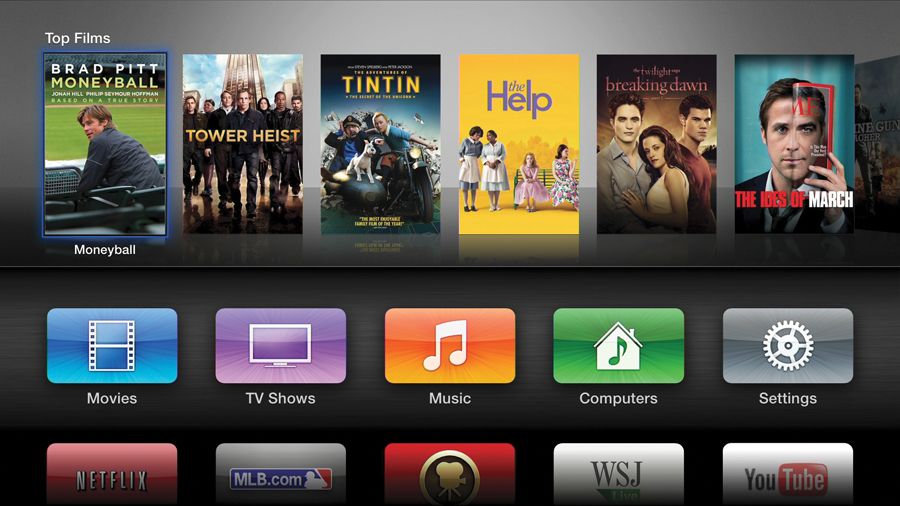
1. Родной Apple AirPlay
Учить больше…
Airplay — это не веб-браузер и не приложение, которое вы можете загрузить, оно называется Apple AirPlay — некоторые из примеров, которые мы покажем позже, в основном используют эту функцию в фоновом режиме.
AirPlay — это встроенная функция Apple для трансляций и потоковой передачи, которую вы можете использовать в таких приложениях, как YouTube, Netflix и т. д. Вам просто нужно найти значок AirPlay, а затем выбрать свой Apple TV и транслировать контент несколькими нажатиями.
Как использовать AirPlay с Apple TV
Вот простые шаги, которые необходимо выполнить, чтобы начать использовать AirPlay с Apple TV через устройство iOS:
Подключите свое устройство iOS к той же сети Wi-Fi . Ваш iPhone, iPad и т. д. должны быть подключены к той же сети, что и Apple TV.
Найдите видео или веб-страницу, которую хотите транслировать .
 Затем найдите значок AirPlay и коснитесь его.
Затем найдите значок AirPlay и коснитесь его.Нажмите кнопку AirPlay . Затем вы увидите меню, в котором показаны ваши совместимые устройства для трансляции, надеюсь, ваш Apple TV.
Выберите свой Apple TV и транслируйте . Ваш Apple TV должен появиться в списке совместимых потоковых устройств, найдите правильное имя, например «Телевизор в гостиной», и выберите его.
Обратите внимание на значок AirPlay выше в приложениях на вашем устройстве iOS, вы можете транслировать из множества различных приложений, таких как ваши фотографии, веб-браузеры, YouTube и другие потоковые сервисы и т. д.
Кстати, если вы не являетесь поклонником Safari, узнайте, какие веб-браузеры лучше всего подходят для iPhone, чтобы вы могли наилучшим образом транслировать свой контент.
2. Браузер AirBrowser
Получить AirBrowser
Быстрый и эффективный способ использования iPhone или iPad для беспроводного подключения к Apple TV.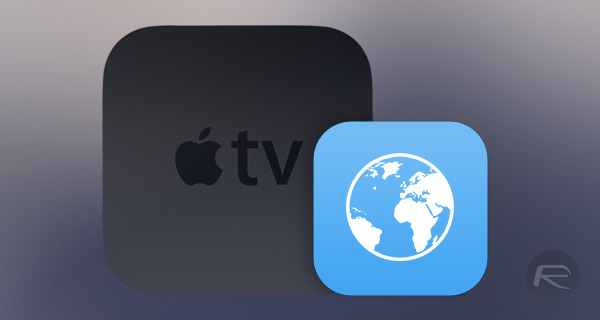
Как и в случае с другими вариантами, у этого есть бесплатная пробная версия, поэтому вы можете увидеть, как он работает, прежде чем покупать его. Он поддерживает управление жестами, щипком и масштабированием, и вы можете легко выполнять обычные действия, такие как создание закладок и открытие нескольких вкладок.
Прикосновение к вашему устройству iOS может действовать как указатель на Apple TV, и это будет так же, как если бы вы использовали веб-браузер Apple TV.
Если у вас есть Mac, возможно, пришло время улучшить вашу настройку! Увидев эти красивые настройки Mac, вы наверняка начнете менять свои.
3. Интернет для приложения Apple TV
Получить Интернет для Apple TV
Это приложение для iOS также устанавливается на ваше устройство Apple, такое как iPhone или iPad, и превращает ваш телефон в модный смарт-контроллер для вашего Apple TV.
Еще одно приложение, которое позволяет вам управлять своим телевизором, имеет более продвинутое управление жестами и улучшенную поддержку iPad.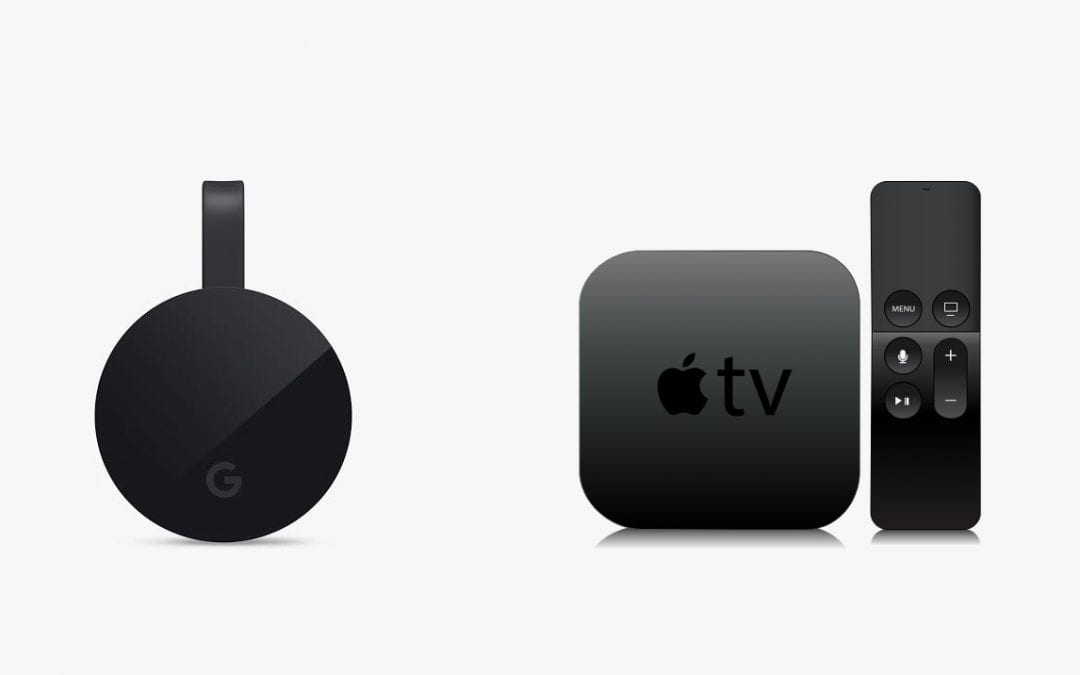
С помощью этого приложения можно легко транслировать видео и веб-страницы на большой экран и использовать свой телефон так, как если бы он был веб-браузером для Apple TV.
4. AirWeb
Получить AirWeb
Приложение, которое можно установить из магазина приложений Apple на устройство iPhone или iPad.
Вы можете использовать AirWeb для беспрепятственного и беспроблемного использования Интернета через Apple TV.
AirWeb позволит вам использовать ваш iPhone в качестве пульта дистанционного управления и транслировать браузер на Apple TV. Если ваше устройство Apple поддерживает AirPlay Mirroring, у вас не возникнет проблем с использованием этого приложения. Превратите свой телевизор в веб-браузер для Apple TV с вашего телефона.
5. Кабель HDMI для зеркального отображения экрана
Если вы не возражаете против использования кабеля или вам нужно более быстрое время отклика, используйте старый добрый кабель HDMI, чтобы подключить Safari (или любой другой веб-браузер) к телевизору.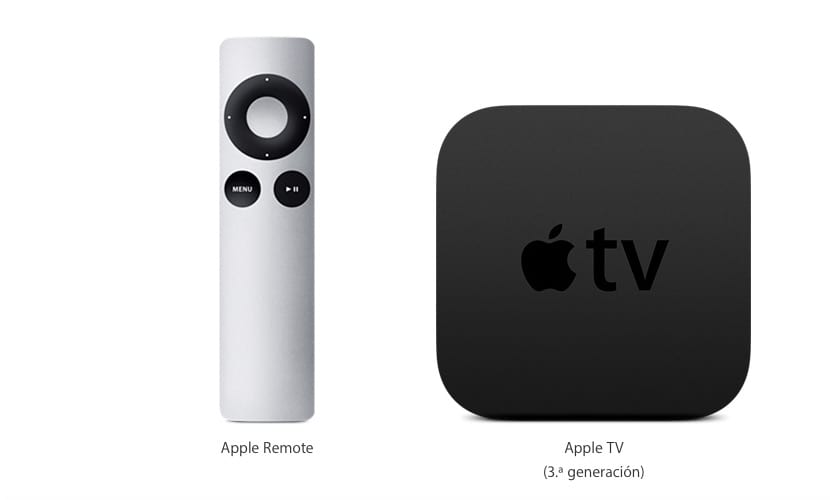 через Apple TV.
через Apple TV.
На самом деле, это способ не только получить веб-браузер в Apple TV, но и отразить все, что вы хотите, на своем устройстве. От фильма до фотографий, электронной почты и т. Д. Он в основном дублирует экран вашего устройства и показывает его на телевизоре.
Идеально подходит для трансляции тяжелых файлов, таких как фильмы, когда соединение WIFI может иметь проблемы с передачей большого количества данных в режиме реального времени.
Если ваше внешнее устройство не оснащено разъемом HDMI, вы можете использовать переходники USB-C на HDMI.
Совместим ли Google Chrome с Apple TV?
Нет. Официальный веб-браузер Google Chrome нельзя использовать в качестве веб-браузера Apple TV. Это связано с тем, что Apple не хочет, чтобы ее пользователи устанавливали веб-браузер, вся идея заключается в использовании встроенных функций трансляции через AirPlay.
Однако у Google Chrome есть собственное устройство Google Chromecast, которое можно использовать для трансляции контента на телевизор и даже использовать большой экран, например веб-браузер Apple TV. Вы можете транслировать из веб-браузера Chrome через телефон или компьютер.
Вы можете транслировать из веб-браузера Chrome через телефон или компьютер.
Веб-браузер Chrome имеет встроенную поддержку прямой трансляции контента с поддерживающего устройства на Apple TV.
Если вы хотите транслировать контент со своего компьютера Mac, вы можете проверить лучшие веб-браузеры для Mac.
Устранение путаницы с Apple TV и веб-браузерами
Сначала может показаться очень запутанным или странным, почему Apple TV не имеет официального веб-браузера Apple TV, но как только вы поймете причину, все станет ясно. смысл.
Веб-браузер полезен на телевизоре, но традиционный пульт телевизора не интуитивно понятен и неудобен в навигации, поэтому Apple отказалась включать поддержку веб-браузера Apple TV и вместо этого сосредоточилась на своей функции трансляции AirPlay.
Итак, я надеюсь, что эта статья прояснит всю путаницу и направит вас в нужное место с 4 различными методами, которые у вас есть, один из них должен соответствовать вашим потребностям.
- Как использовать веб-браузер на Roku
- 22 Лучшие веб-браузеры для Linux
- Как использовать веб-браузер PS5
- Веб-браузер Kindle и как его использовать
- Включить сторонние файлы cookie в Safari
- Самый быстрый веб-браузер для Mac
- Как узнать свой IP-адрес Roku
Об авторе:
Люк Эмбри — разработчик полного стека, бакалавр компьютерных наук, проживающий в Великобритании.
Подробнее о нем можно узнать на https://lukeembrey.com/
сообщить об этом объявлении
Как установить веб-браузер на Apple TV
(Изображение предоставлено Apple)
Если вы хотите узнать, как установить веб-браузер на Apple TV, эта статья для вас. Apple TV — это идеальное устройство для просмотра самых привлекательных телевизионных программ, выпускаемых в настоящее время, с миллионами фильмов и сериалов, которые можно транслировать на ваши устройства. Однако, когда дело доходит до функциональности просмотра веб-страниц, она довольно ограничена.
Однако, когда дело доходит до функциональности просмотра веб-страниц, она довольно ограничена.
Несмотря на то, что он является одним из лучших сервисов потокового ТВ (открывается в новой вкладке), Apple удалила поддержку Safari после третьего поколения Apple TV, что означает, что вы не можете установить веб-браузер на последних моделях Apple TV. Тем не менее, есть несколько способов по-прежнему просматривать Интернет на Apple TV и, следовательно, на большом экране телевизора. Он может не конкурировать с лучшими веб-браузерами (открывается в новой вкладке), но все же может добавить немного больше универсальности вашему Apple TV. Вот как это сделать.
Как использовать веб-браузер на Apple TV с помощью AirPlay
Самый эффективный способ просмотра веб-браузера через Apple TV — использовать AirPlay. AirPlay — это функция Apple, упрощающая потоковую передачу многих форм мультимедиа с вашего iPhone или iPad. Поступая таким образом, вы можете в основном отразить то, что на этом экране, и отобразить его на своем Apple TV.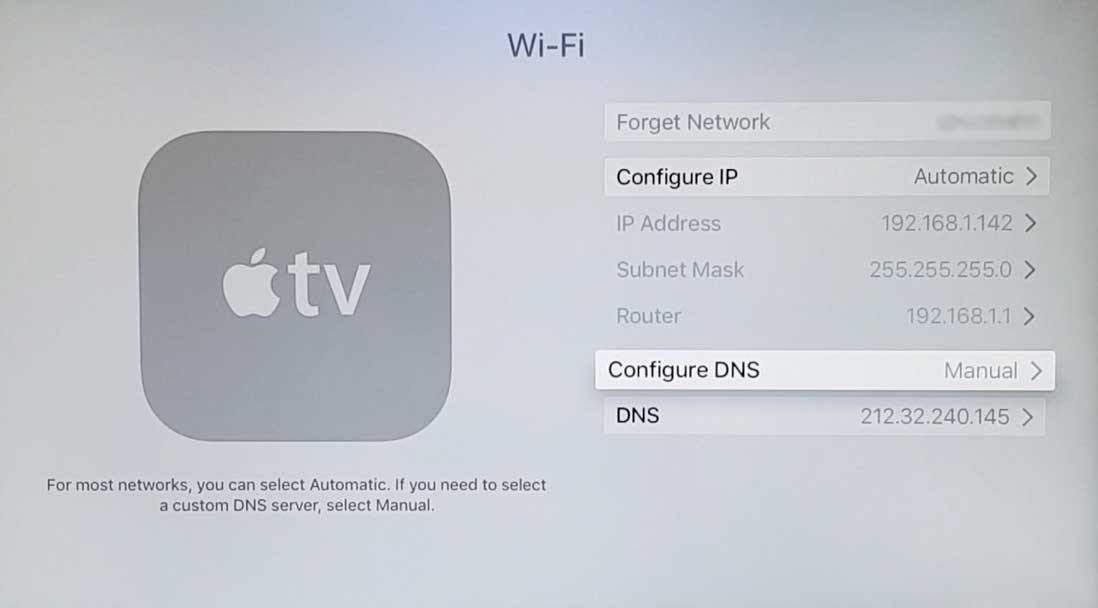 Вот как это сделать:
Вот как это сделать:
- Убедитесь, что все ваши устройства подключены к одной и той же сети Wi-Fi.
- На iPhone или iPad откройте Центр управления, проведя пальцем вниз от правого верхнего угла экрана. На более старых устройствах, таких как iPhone 8 или ранее, вам нужно провести вверх от нижнего края экрана.
- Коснитесь значка Screen Mirroring.
- Выберите Apple TV из списка устройств.
- Если на экране телевизора появляется код доступа AirPlay, введите код доступа на iPhone или iPad.
- Оттуда все, что вы делаете на своем iPhone или iPad, отображается на вашем телевизоре через Apple TV. Вы можете выходить в Интернет через Safari на своем мобильном устройстве, одновременно просматривая его на большом экране Apple TV.
- В любое время, когда вы хотите остановить зеркальное отображение, просто снова откройте Центр управления, снова нажмите «Дублирование экрана», но на этот раз коснитесь «Остановить зеркальное отображение». Его также можно остановить на Apple TV, нажав кнопку «Меню».

Используя AirPlay, вы получаете такие же возможности, как если бы вы просматривали веб-страницы на своем iPhone или iPad. Это означает, что вы можете вводить веб-адреса или выполнять поиск с помощью экранной клавиатуры на любом устройстве, что намного проще, чем вводить что-либо с помощью пульта Apple TV.
(Изображение предоставлено Apple Store / Air Browser)
Как использовать веб-браузер на Apple TV с помощью стороннего приложения
Также можно «транслировать» веб-сайты на Apple TV с помощью стороннего приложения. Такие приложения, как AirBrowser (открывается в новой вкладке), стоят денег, но их легко найти в App Store. Используя его, вы часто можете просматривать веб-сайты, с которыми AirPlay несовместим, что дает вам больше возможностей. Это потому, что он может обойти любые проблемы с потоковой передачей по причинам авторского права — то, что на самом деле не является юридической проблемой, если вы осуществляете потоковую передачу с одного устройства на другое в той же комнате или здании.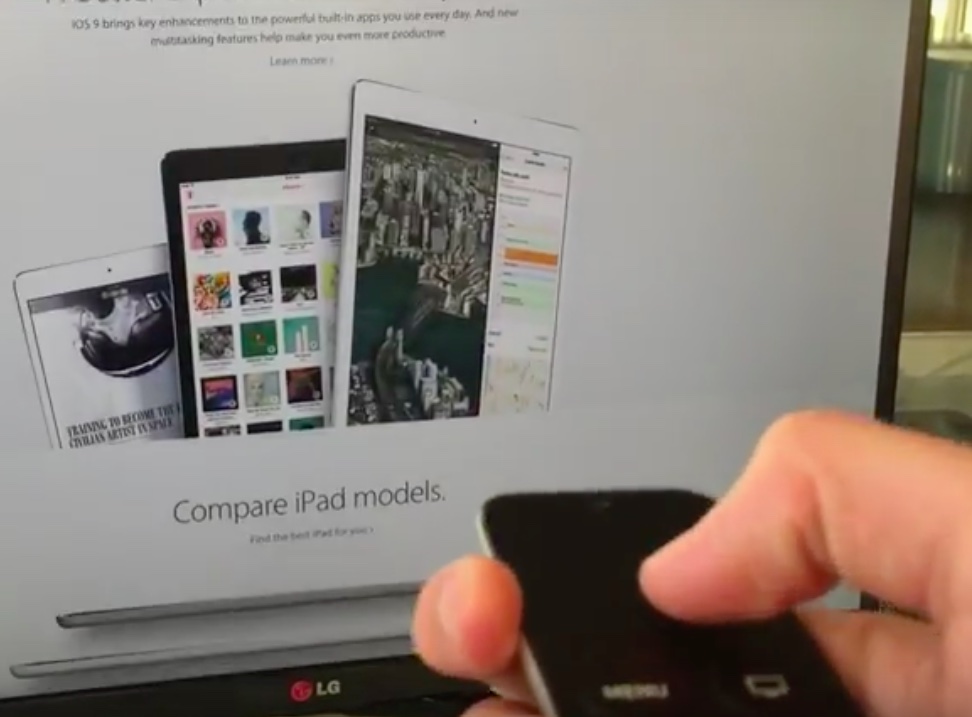
Однако для многих пользователей AirPlay является более простым и дешевым решением. Если вы хотите использовать AirBrowser, вот как его использовать:
- Откройте приложение AirBrowser и нажмите «Подключить второй экран».
- Следуйте инструкциям и нажмите Зеркальное отображение экрана в Центре управления.
- Выберите свое устройство Apple TV.
- Выполняйте поиск на iPad или iPhone как обычно и просматривайте содержимое на Apple TV.
Как использовать веб-браузер на Apple TV с помощью Mac
Также можно транслировать действия вашего Mac на Apple TV. Это довольно похоже на процесс использования вашего iPhone или iPad, но немного отличается. Вот что нужно сделать:
- На Mac щелкните значок Центра управления рядом со временем в строке меню.
- Щелкните Дублирование экрана.
- Подождите, пока ваш Mac обнаружит доступные устройства.
- Щелкните имя Apple TV.
- Возможно, вам потребуется ввести код AirPlay, чтобы убедиться, что правильные устройства работают вместе.

- Теперь вы можете использовать веб-браузер на своем Mac при просмотре контента на Apple TV, что дает вам более широкое представление о том, что разворачивается.
Будет ли когда-нибудь официальный веб-браузер Apple TV?
Поскольку Apple удалила Safari из гораздо более ранней версии Apple TV, маловероятно, что мы снова увидим официальный веб-браузер. Во многом это связано с тем, что его будет сложно использовать.
Хотя пульт Apple TV подходит для просмотра контента, он обычно по умолчанию предлагает вам использовать iPhone или iPad для ввода любых длинных строк символов, разрушая смысл использования только Apple TV.
В конечном счете, ваш лучший веб-браузер на Apple TV — это использование AirPlay или аналогичного, чтобы вы могли просматривать Интернет на экране телевизора, наслаждаясь удобством набора текста на своем iPhone, iPad или Mac.
Подробнее:
Лучшие телевизоры
Лучшие проигрыватели Blu-ray
Лучшие веб-браузеры
Дженнифер занимается фрилансом более 10 лет.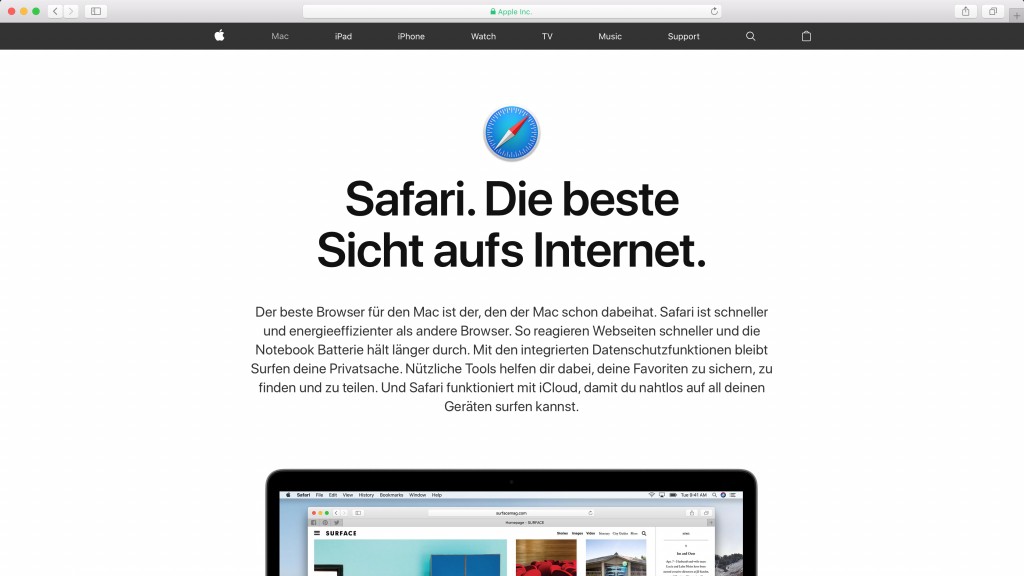

 Браузер недоступен, потому что вы можете использовать свой телефон для Google вещей, а затем транслировать этот контент на устройство с помощью функции Apple Mirroring — о чем мы узнаем позже в этой статье.
Браузер недоступен, потому что вы можете использовать свой телефон для Google вещей, а затем транслировать этот контент на устройство с помощью функции Apple Mirroring — о чем мы узнаем позже в этой статье.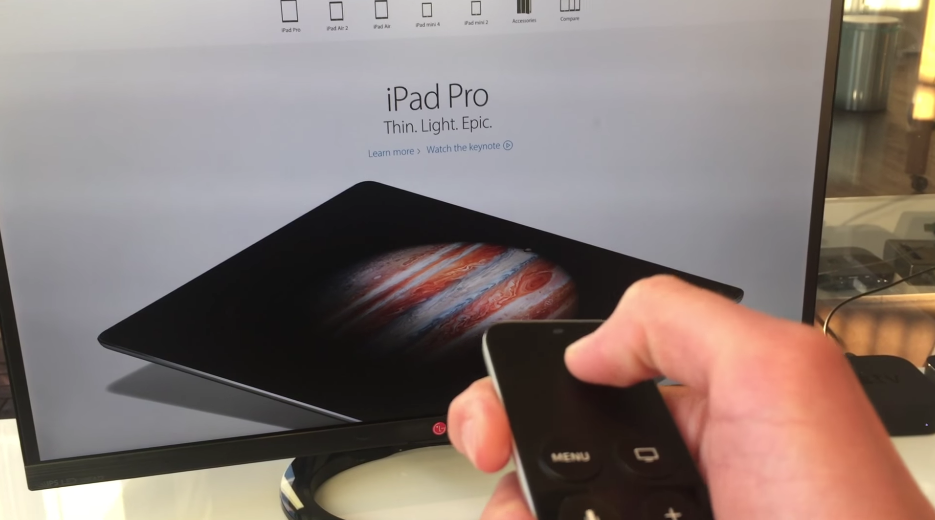 Затем найдите значок AirPlay и коснитесь его.
Затем найдите значок AirPlay и коснитесь его.
